Como criar os seus próprios autocolantes do WhatsApp no Android e no iPhone
Ligações rápidas
⭐ Utilizar uma aplicação Sticker Maker no Android e iOS
⭐ Criar um autocolante WhatsApp colando uma fotografia no iOS
⭐ Como criar autocolantes WhatsApp animados
Principais conclusões
Utilize ferramentas de design criativo, tais como aplicações de criação de autocolantes disponíveis para dispositivos Android e iOS, incluindo a popular aplicação Sticker Maker, que oferece uma funcionalidade perfeita em várias plataformas sem incorrer em qualquer custo.
Tem a capacidade de transformar fotografias num iPhone em emoticons personalizáveis sem necessitar de software adicional, bastando isolar a figura central da imagem e transferi-la para uma conversa via WhatsApp.
O Sticker.ly é uma aplicação que permite aos utilizadores transformar clips de vídeo e animações GIF em autocolantes personalizáveis e interactivos. Esta funcionalidade pode ser encontrada em muitas aplicações de terceiros sem qualquer custo.
Explorar a possibilidade de personalizar a expressão e a comunicação na plataforma de mensagens WhatsApp está agora ao nosso alcance com a introdução dos stickers personalizáveis. Se quiser afastar-se das colecções de autocolantes padrão, pode criar o seu próprio conjunto de autocolantes exclusivos diretamente através do seu smartphone.
Utilizar uma aplicação de criação de autocolantes no Android e iOS
Além de obter autocolantes a partir da aplicação WhatsApp, os utilizadores têm a opção de criar os seus próprios emoticons personalizados utilizando ferramentas externas de criação de autocolantes conhecidas como aplicações “sticker maker”. Estes programas estão disponíveis na Google Play Store e na Apple App Store.
A proliferação de tais aplicações é digna de nota, com muitas a empregarem uma estratégia de monetização freemium. Para aqueles que utilizam um dispositivo Android, seria aconselhável explorar alguns dos programas de criação de autocolantes mais bem classificados disponíveis na plataforma.
A maioria destas aplicações permite que os utilizadores escolham uma imagem da sua biblioteca de fotografias, que podem posteriormente redimensionar e modificar de forma a eliminar quaisquer características indesejadas. Os autocolantes destas colecções podem depois ser importados para o WhatsApp e incorporados na sua coleção.
O Sticker Maker (que se chama Sticker Maker Studio no iOS) é uma aplicação gratuita e multiplataforma de criação de autocolantes para o WhatsApp. Vamos utilizá-la para ilustrar como pode criar a sua primeira coleção de autocolantes com facilidade.
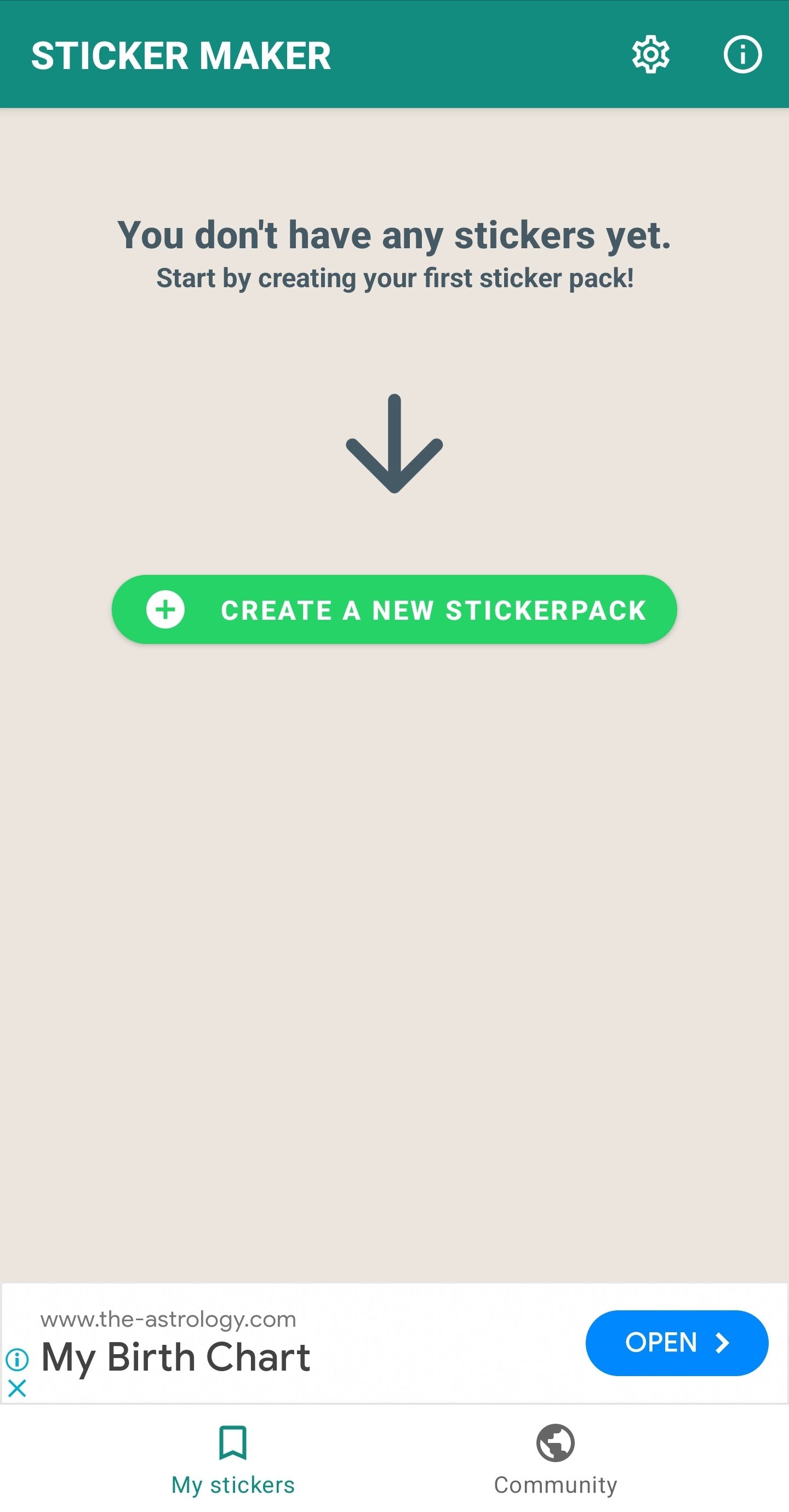
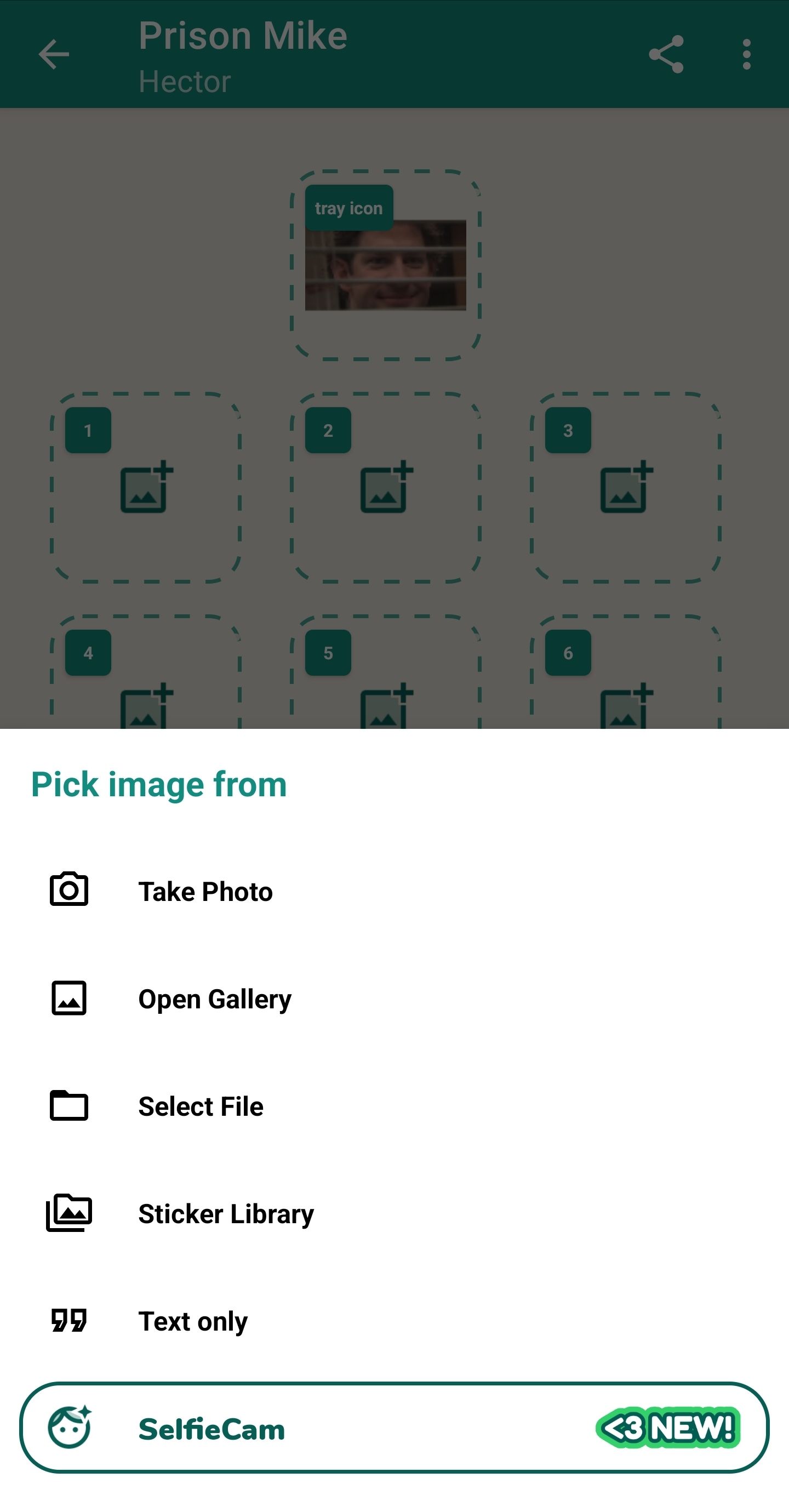

 Fechar
Fechar
Para criar autocolantes personalizados para o WhatsApp utilizando o Sticker Maker, siga o seguinte procedimento:
Para aceder à funcionalidade “Os meus autocolantes” dentro da aplicação, segue estes passos:1. Inicia a aplicação no teu dispositivo.2. Navega até ao separador “Os meus autocolantes”, seleccionando-o a partir das opções disponíveis.3. Depois de teres acedido à opção “Criar um novo pacote de autocolantes”, prossegue com a criação do teu pacote de autocolantes personalizado.
Tem a opção de abrir o pacote de autocolantes personalizados que acabou de criar, permitindo-lhe adicionar autocolantes adicionais, conforme pretendido.
Escolhe um autocolante clicando numa das opções disponíveis, que vão de 1 a 30. Em alternativa, se pretender utilizar imagens da sua coleção de fotografias, navegue até “Abrir Galeria” e percorra os seus ficheiros multimédia para selecionar o elemento visual desejado que gostaria de incorporar como autocolante.
Tem a opção de selecionar áreas específicas da imagem que pretende converter num autocolante. A ferramenta Seleção inteligente é eficaz quando a imagem tem um fundo translúcido. No entanto, se este método não funcionar, pode utilizar a função Selecionar tudo ou uma das ferramentas de seleção mais precisas situadas à direita.
Tem a opção de personalizar o seu autocolante, adicionando texto e um contorno colorido antes de o guardar. Basta escrever a mensagem desejada e selecionar uma tonalidade para o contorno e, em seguida, clicar em “Guardar autocolante” para finalizar a sua criação.
A adição de um autocolante à embalagem é agora possível, com uma capacidade máxima de trinta autocolantes por sortido, que pode ser atingida através da seleção repetida de outros compartimentos e do cumprimento do procedimento anteriormente descrito.
Após a conclusão da sua tarefa, seleccione “Adicionar ao WhatsApp” para transmitir o pacote ao WhatsApp. Note que, na edição de cortesia, aparecerá uma mensagem promocional antes de permitir a adição do pacote.
Ao clicar num determinado ícone, é apresentada uma janela de opções que permite ao utilizador modificar os emoticons correspondentes associados ao símbolo gráfico selecionado. Posteriormente, é possível utilizar estes símbolos modificados para efetuar uma pesquisa na plataforma WhatsApp utilizando os referidos emoticons como base da consulta.
Descarregar: Sticker Maker para Android | iOS (Gratuito, com compras na aplicação disponíveis)
Criar um Sticker do WhatsApp colando uma fotografia no iOS
Embora não exista um método inerente na aplicação WhatsApp para dispositivos Android para gerar emoticons personalizados conhecidos como stickers, os utilizadores do iPhone são capazes de transformar as suas fotografias em imagens deste tipo, explorando a funcionalidade incorporada no dispositivo que extrai o tema principal de uma cena retratada e o converte num autocolante interativo que pode ser partilhado em conversas. Introduzida durante o ano de 2023, esta capacidade inovadora tira partido da capacidade do software subjacente para isolar e reutilizar elementos visuais de forma criativa.

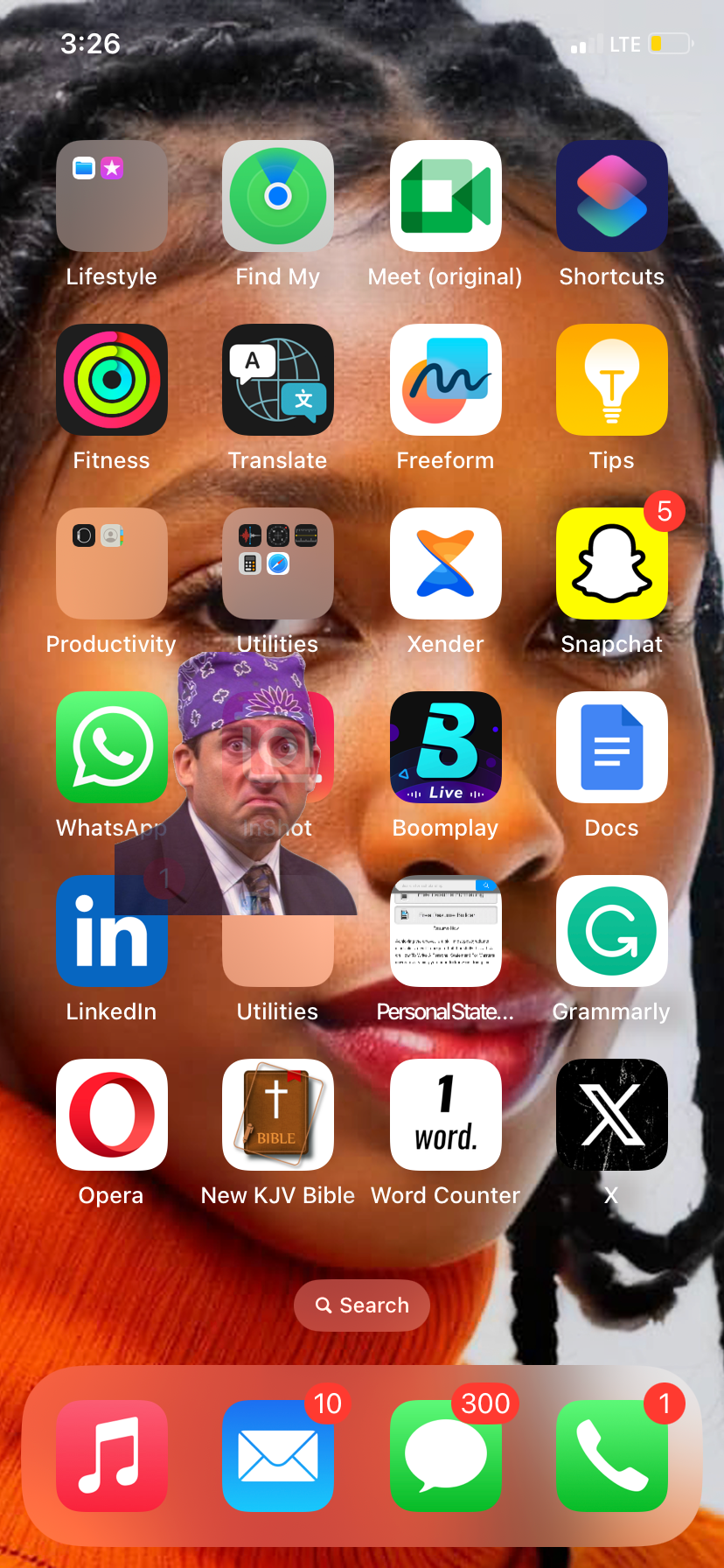
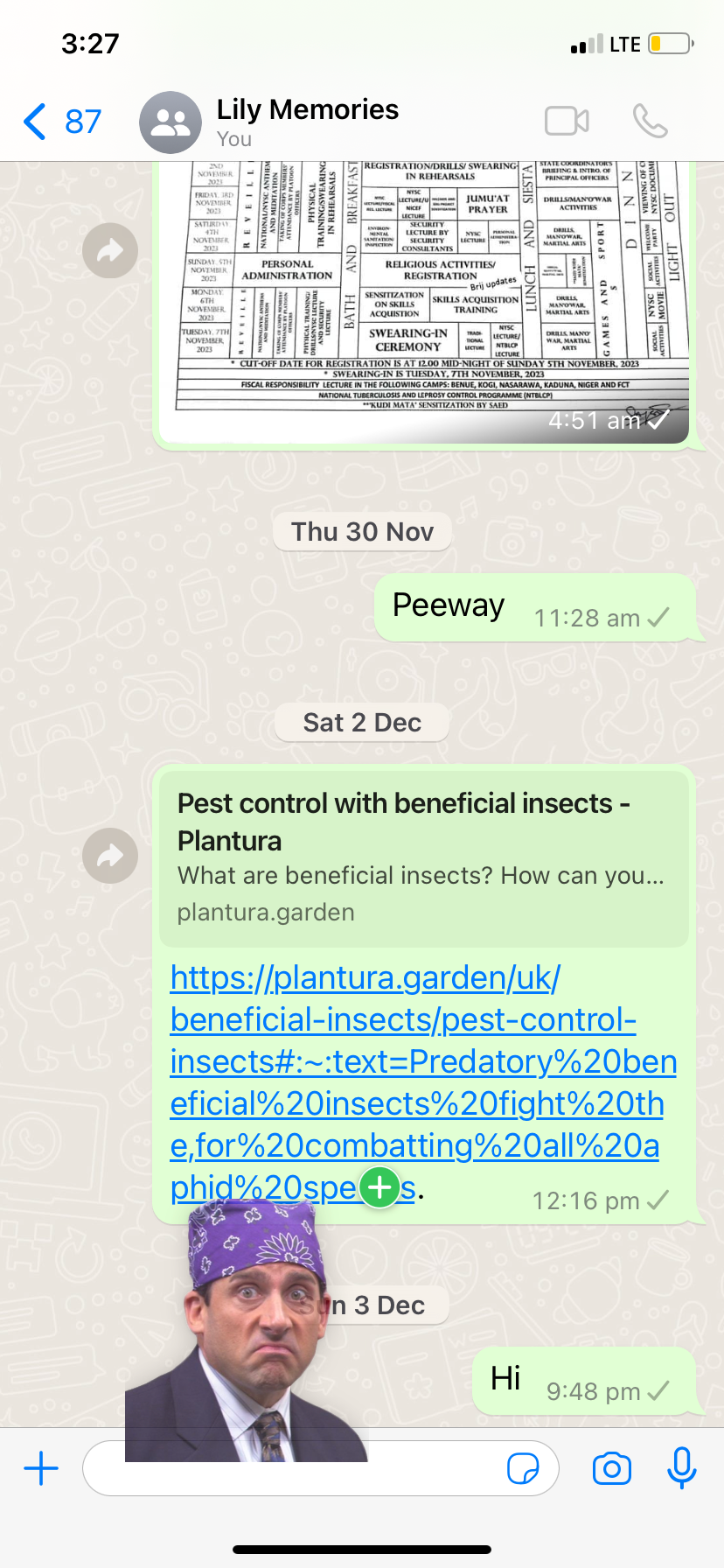
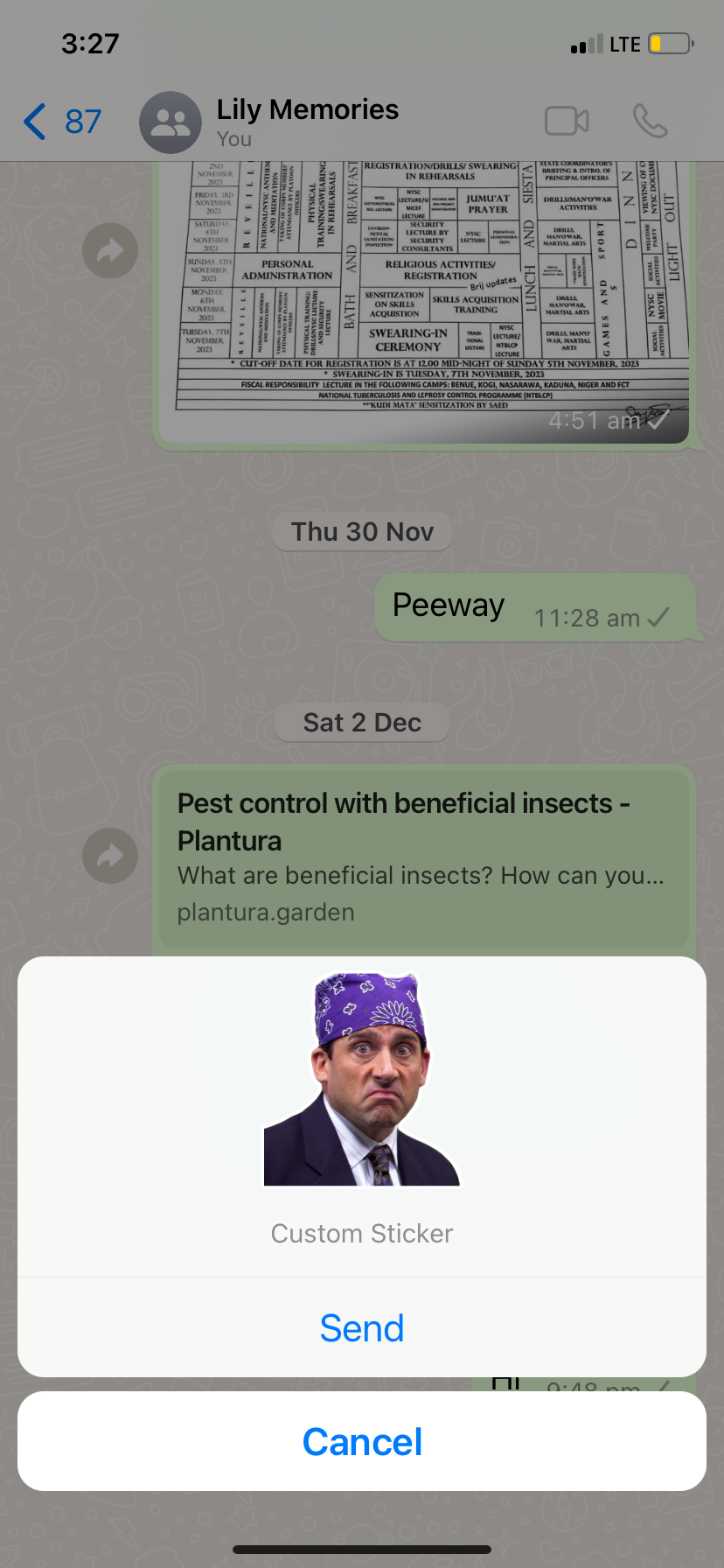 Fechar
Fechar
Para criar autocolantes personalizados no WhatsApp através de um iPhone, siga estes passos:
Aceda à aplicação Fotografias no seu dispositivo iPhone e, em seguida, seleccione a imagem desejada que pretende converter num autocolante do WhatsApp.
Efectue uma pressão prolongada sobre o elemento gráfico para isolar o tema principal do seu ambiente, removendo o fundo com uma ferramenta de corte, conhecida como “cortar” ou “recortar”.
Deixar cair uma imagem do dispositivo para uma plataforma de mensagens como o WhatsApp pode ser conseguido através do processo de arrastar e soltar a imagem para a janela de conversação pretendida. No entanto, é de notar que esta técnica tem algumas limitações, como a incapacidade de modificar o conteúdo visual ou aplicar margens à imagem capturada.
Confirme o autocolante que pretende enviar, clicando em “Enviar” após receber uma mensagem.
Após a transmissão bem sucedida deste emblema, ele será adicionado à tua acumulação no teu inventário.
A funcionalidade de criação de emojis personalizados através do WhatsApp Web foi integrada diretamente na aplicação para quem utiliza o iOS 16 ou qualquer versão posterior. Esta abordagem simplificada revela-se mais eficiente do que depender de aplicações externas. Além disso, a plataforma oferece uma ferramenta incorporada que permite a criação de autocolantes digitais personalizados, proporcionando uma experiência perfeita para os utilizadores que procuram uma expressão criativa através da comunicação visual.
Como criar autocolantes animados para o WhatsApp
A maioria das aplicações de autocolantes de terceiros permite aos utilizadores transformar o seu conteúdo de vídeo e GIF em autocolantes animados.No entanto, é de salientar que algumas destas plataformas restringem o acesso a esta funcionalidade exclusivamente aos subscritores que tenham optado por um plano de subscrição premium.
No entanto, Sticker.ly , outra aplicação de criação de autocolantes multiplataforma, permite-lhe criar autocolantes animados gratuitamente.
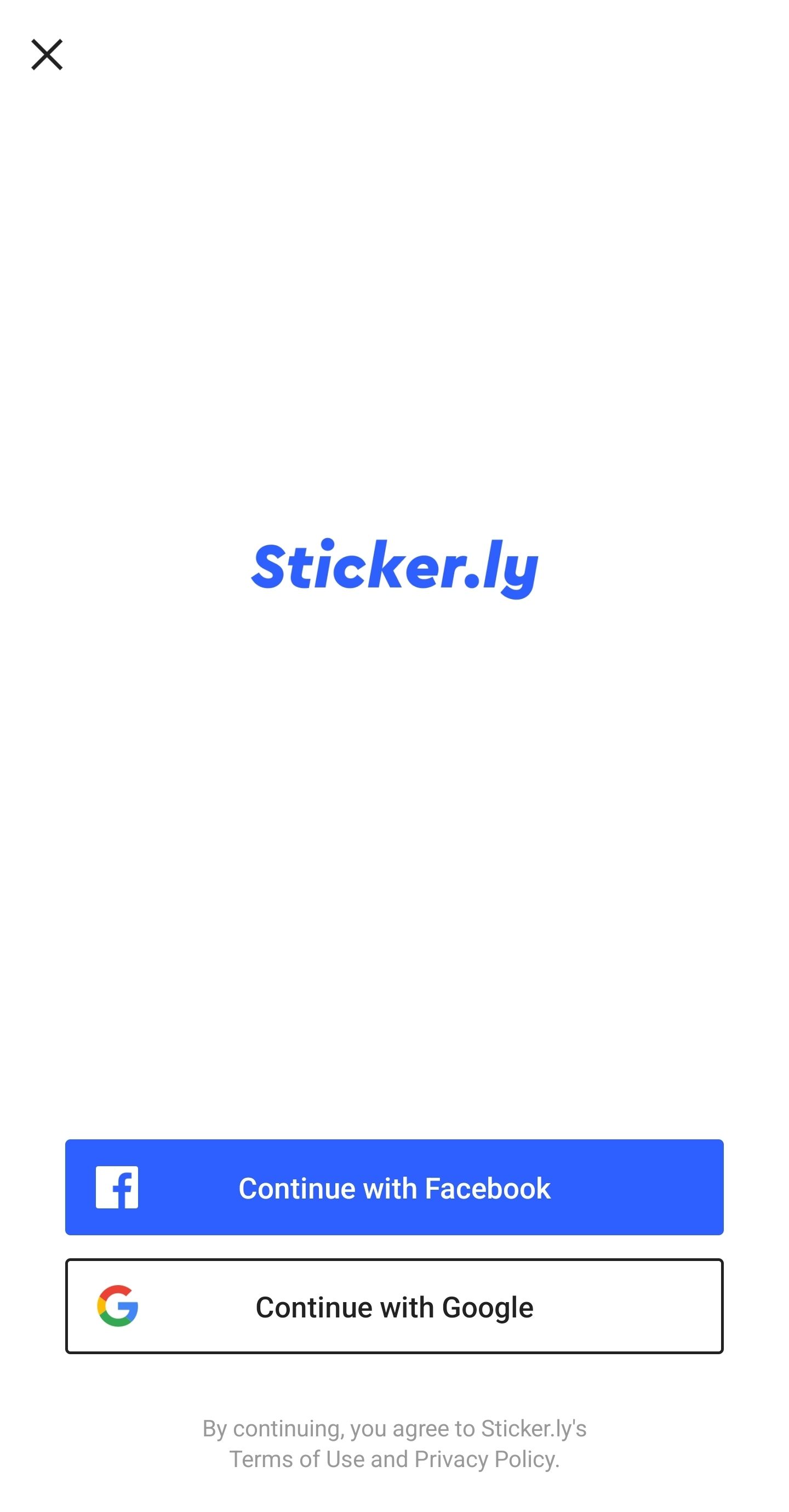
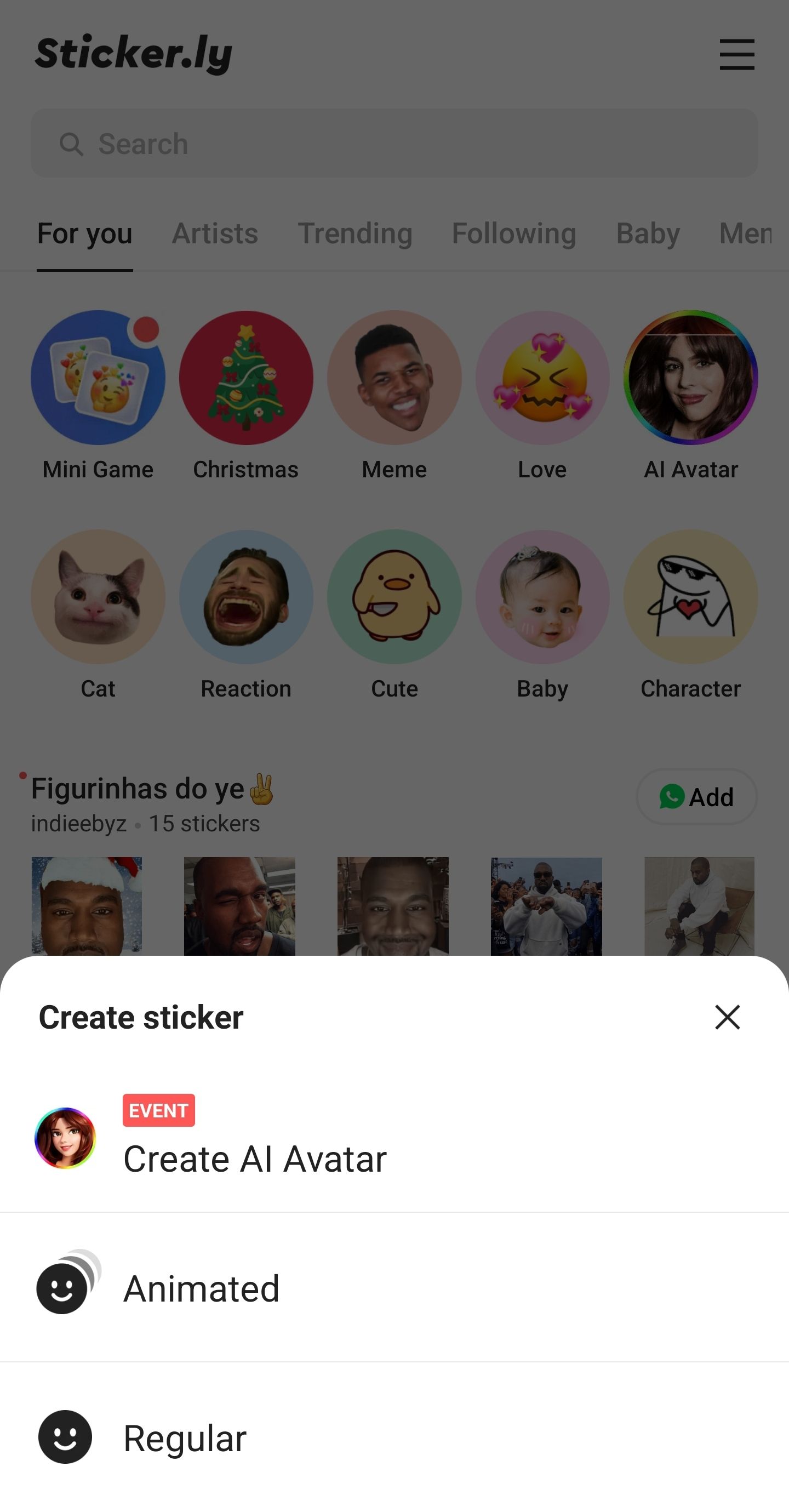
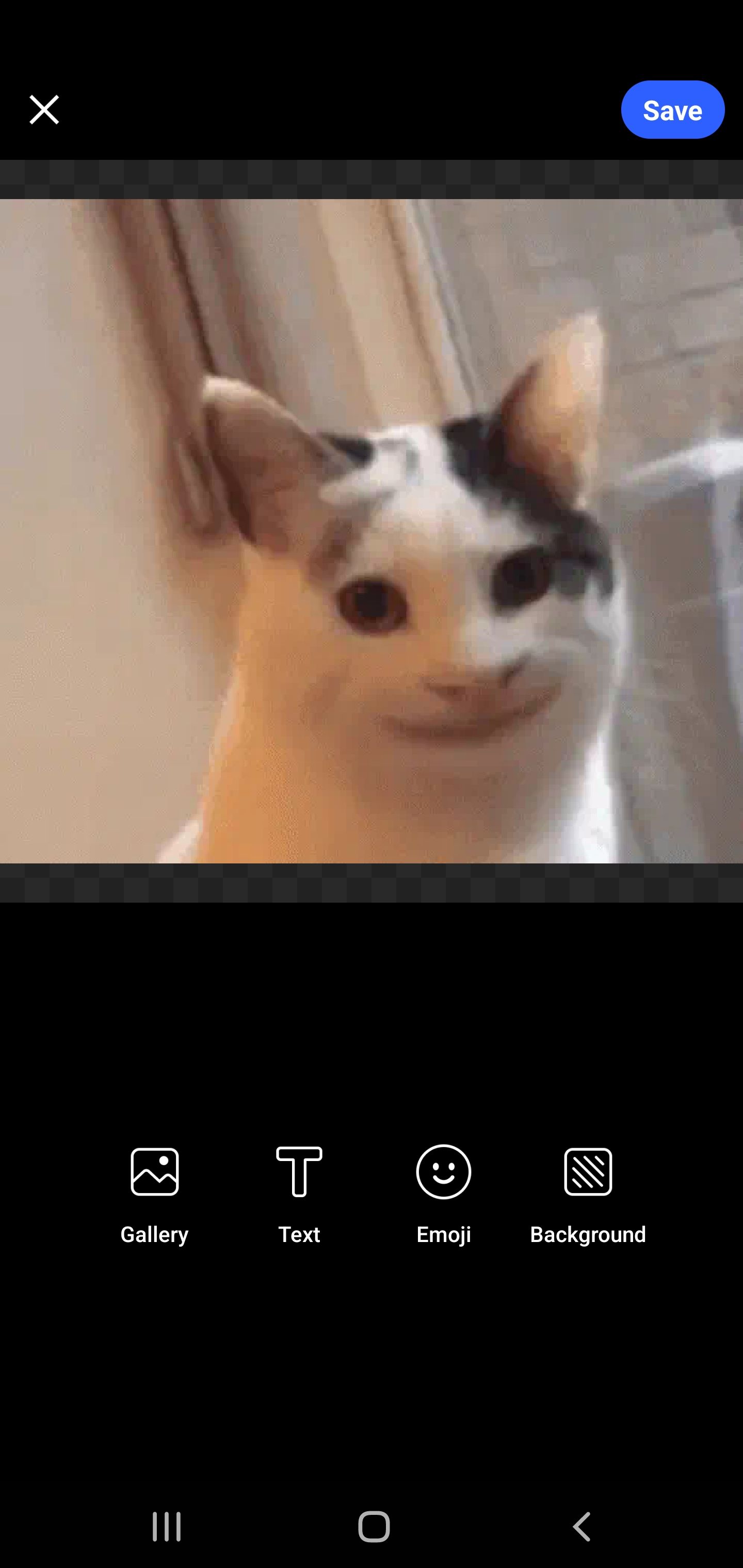
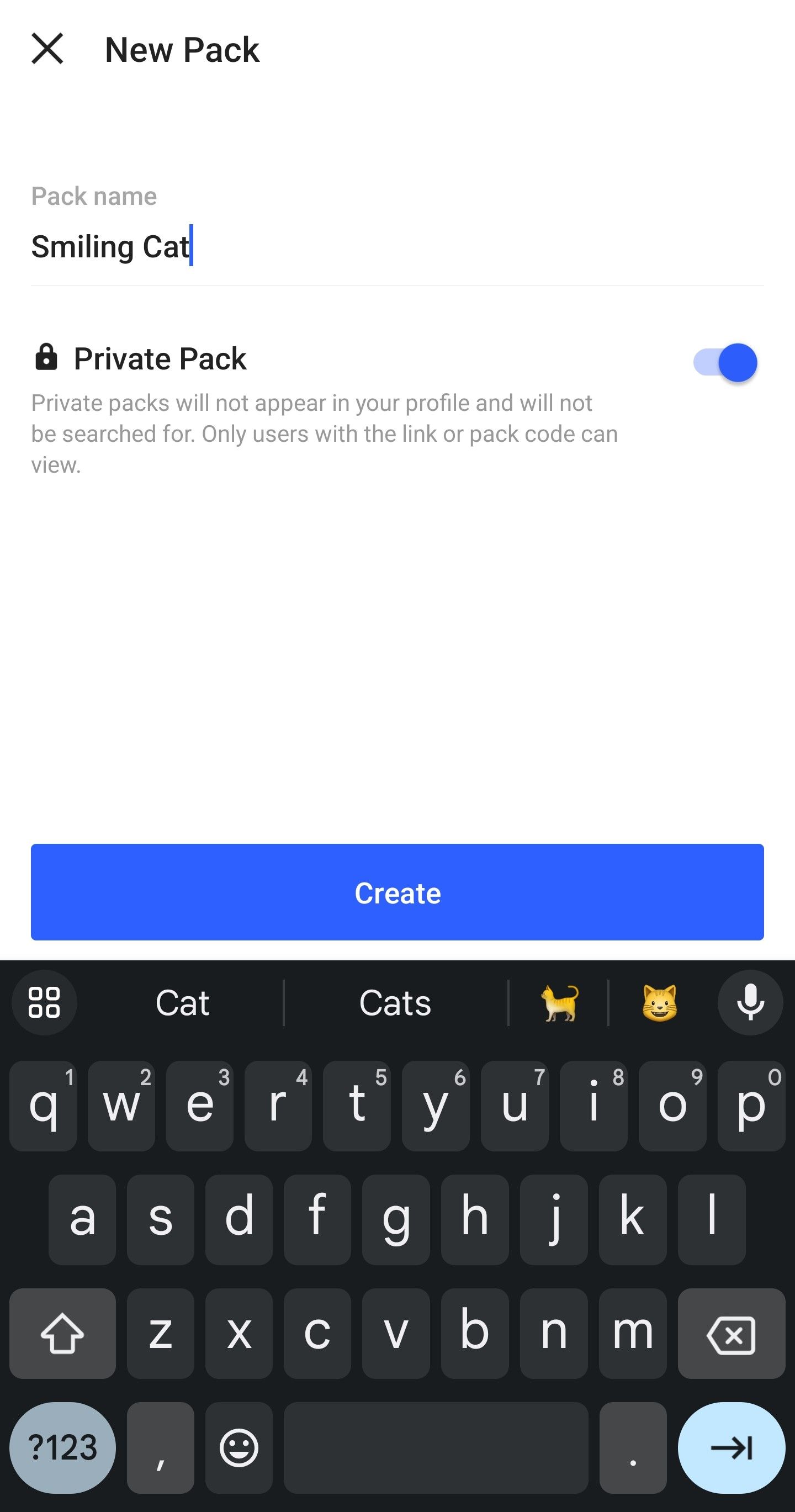 Fechar
Fechar
Para gerar emoticons animados para utilização no WhatsApp, siga as seguintes directrizes:
Ao iniciar a aplicação pela primeira vez, é pedido aos utilizadores que criem uma conta de utilizador utilizando as credenciais existentes do Google ou do Facebook. Este passo é necessário para aceder à funcionalidade de criação de designs de autocolantes personalizados para o WhatsApp, que não pode ser realizada sem uma conta ativa.
Ativa o acesso à biblioteca de fotografias do teu dispositivo, seleccionando “Começar” e concedendo permissão para a aplicação aceder às tuas imagens e multimédia. Se já tiver utilizado a aplicação anteriormente, basta tocar no ícone do sinal de mais para continuar.
Seleccione um vídeo da sua biblioteca ou clique em “GIF” localizado junto a “Biblioteca” na parte inferior para navegar pelos GIFs animados disponíveis.
Depois de editar o vídeo com a duração pretendida, clique em “Concluído”. Pode então incluir elementos visuais, como imagens, emoticons e texto, para além de personalizar o fundo do seu autocolante animado.
Clica em “Guardar” e, em seguida, escolhe “Novo pacote” para criar um novo pacote de flashcards.
Depois de guardar uma mensagem com sucesso, toque em “Adicionar ao WhatsApp” para a incorporar no seu repertório personalizado de mensagens (seguindo a publicidade predominante).
Tens a opção de melhorar ainda mais o teu pacote de autocolantes incorporando animações adicionais, mesmo depois de as integrares na tua seleção personalizada no WhatsApp.
Descarregar: Sticker.ly para Android | iOS (Gratuito, com compras na aplicação disponíveis)
Os autocolantes personalizados oferecem uma oportunidade única de melhorar a comunicação em plataformas como o WhatsApp, adicionando um toque pessoal às interacções através da sua criação e distribuição. Com facilidade de utilização e versatilidade no design, estes autocolantes permitem transformar momentos queridos ou conteúdos humorísticos em expressões visuais memoráveis que podem ser partilhadas entre amigos e entes queridos.